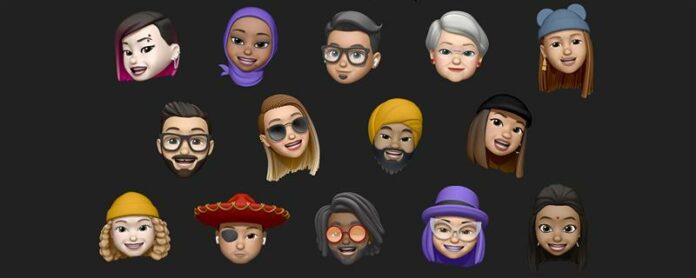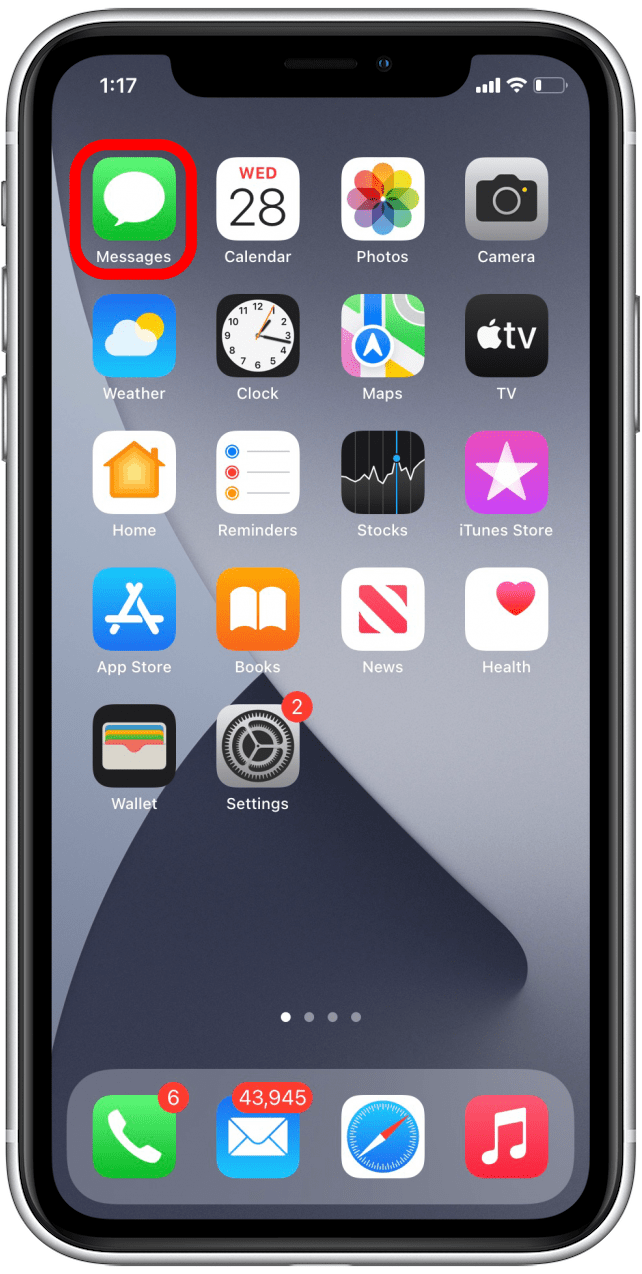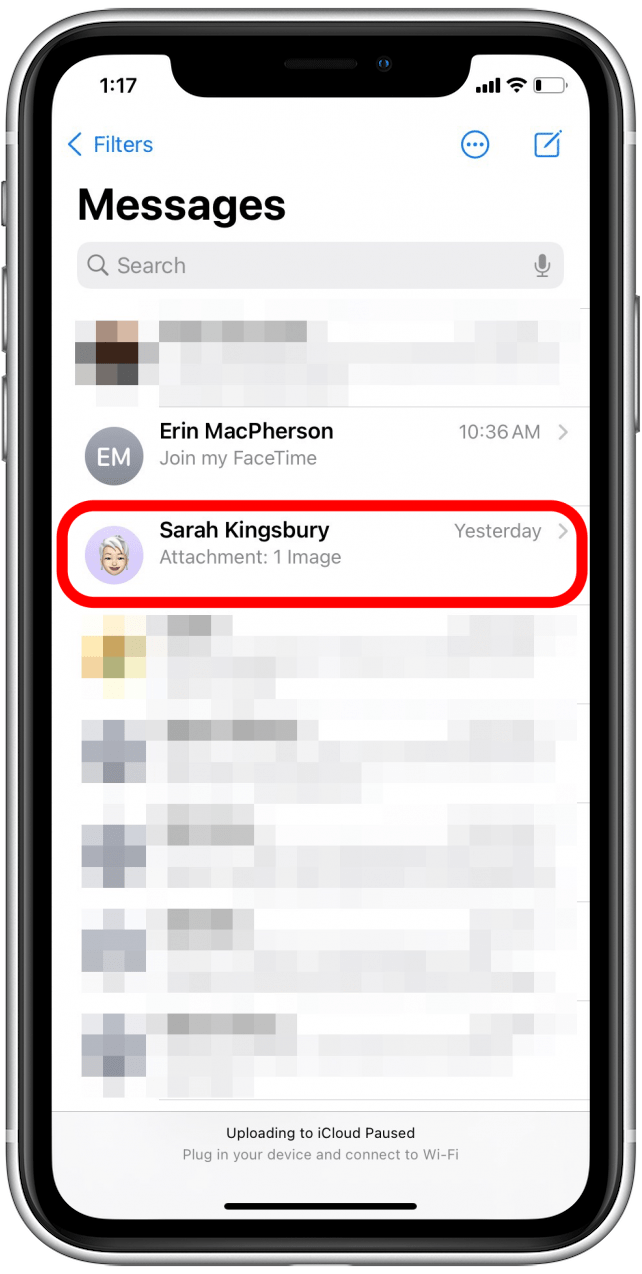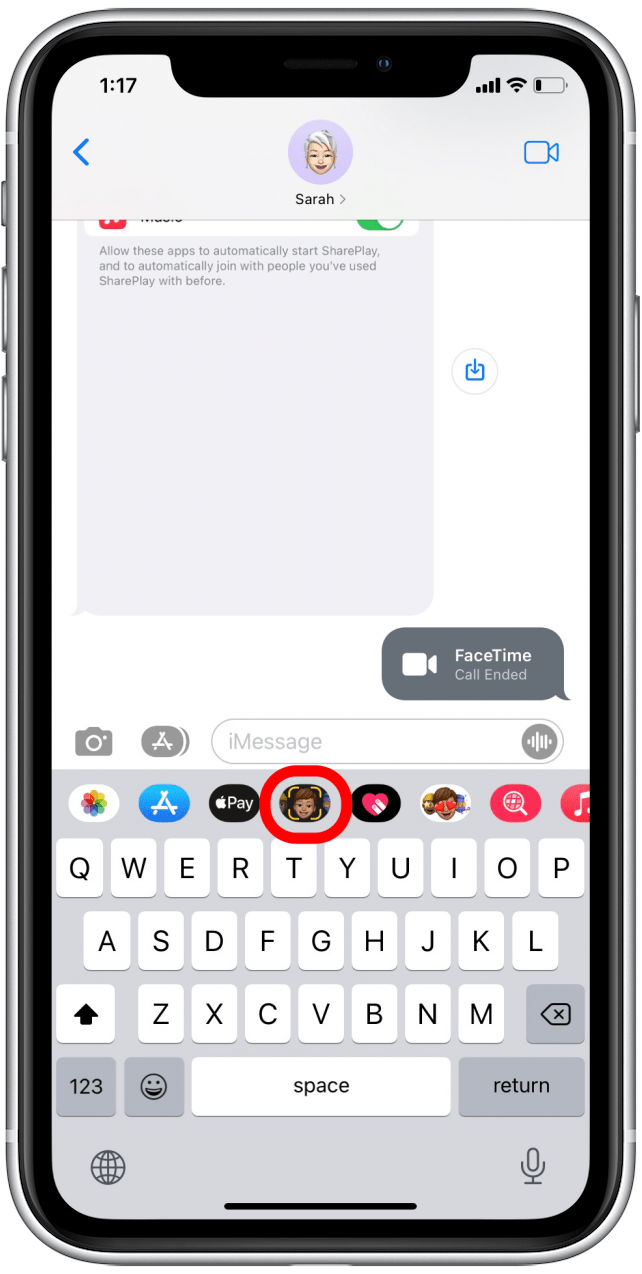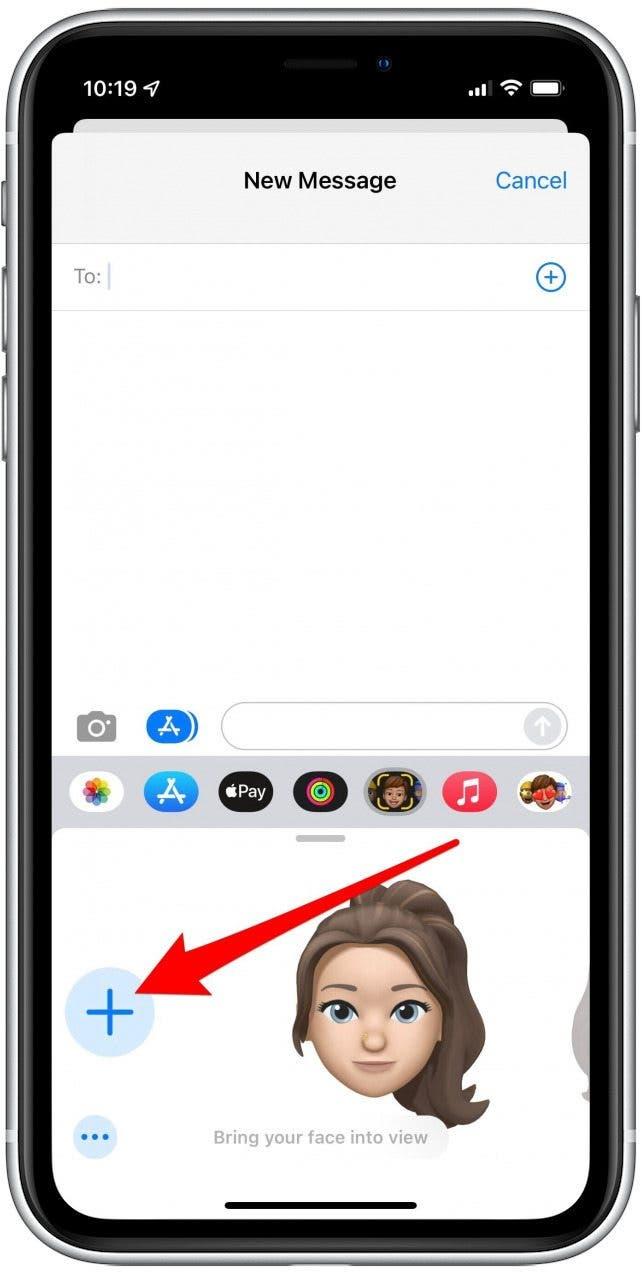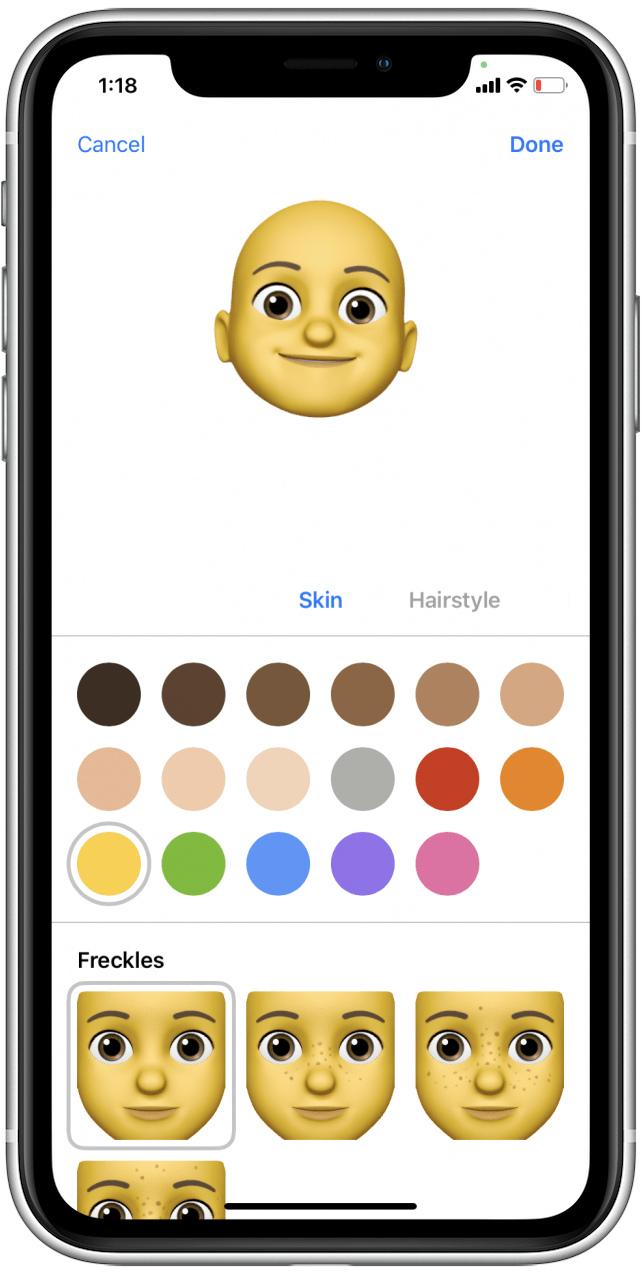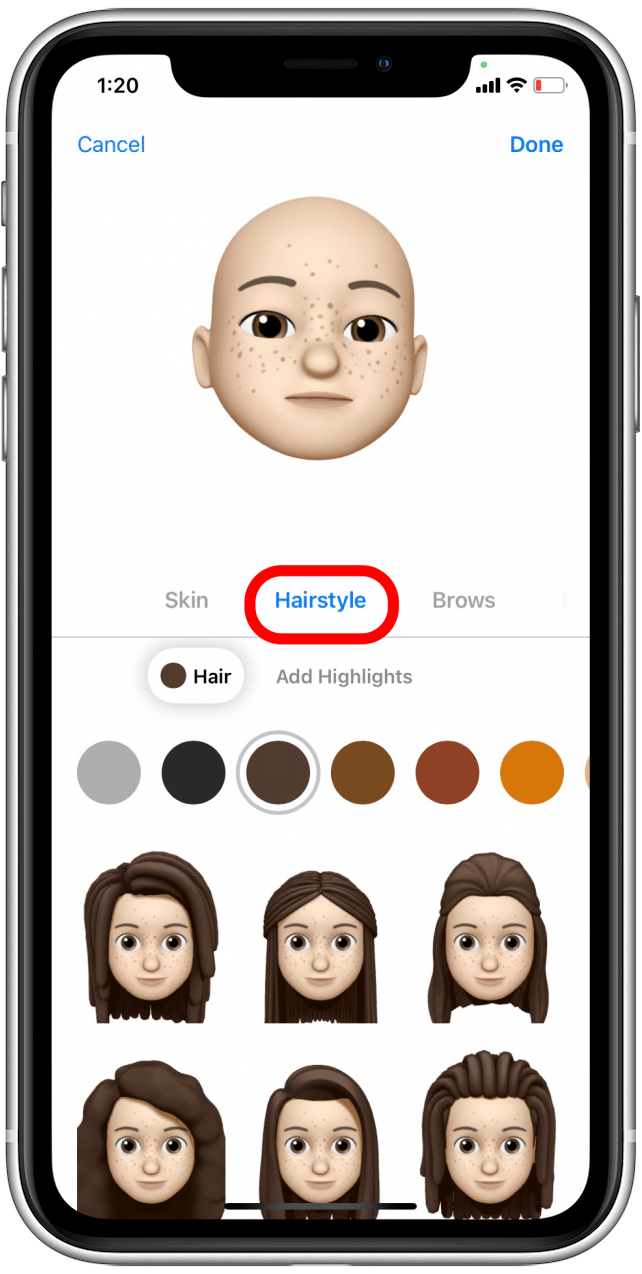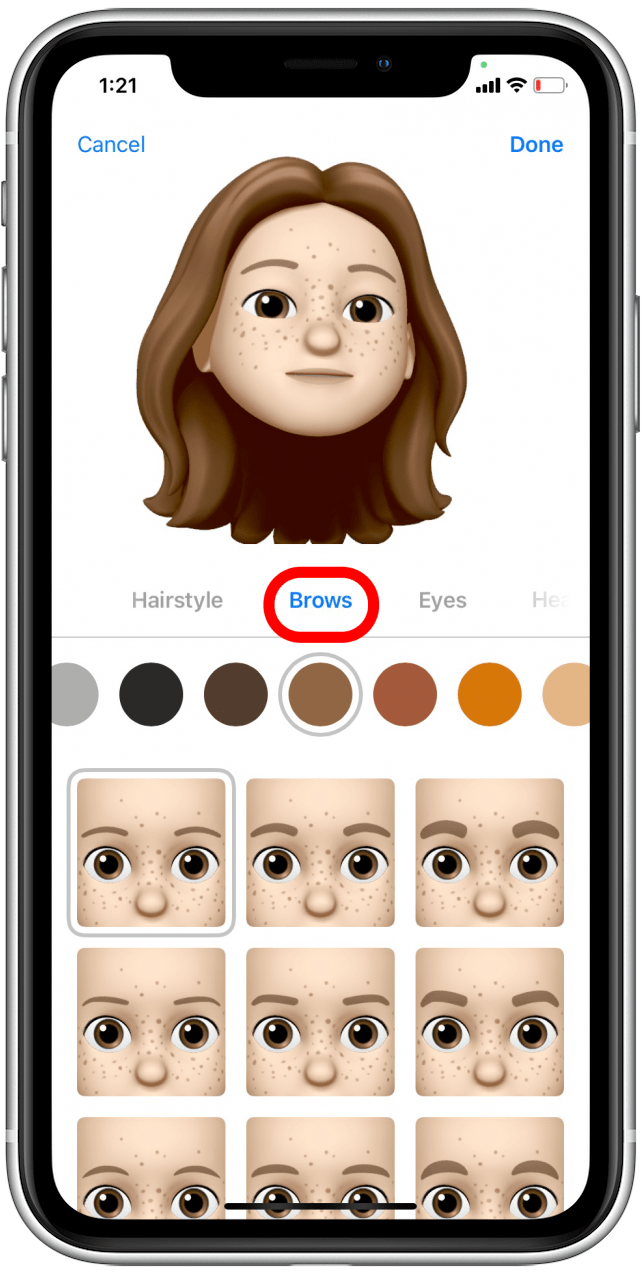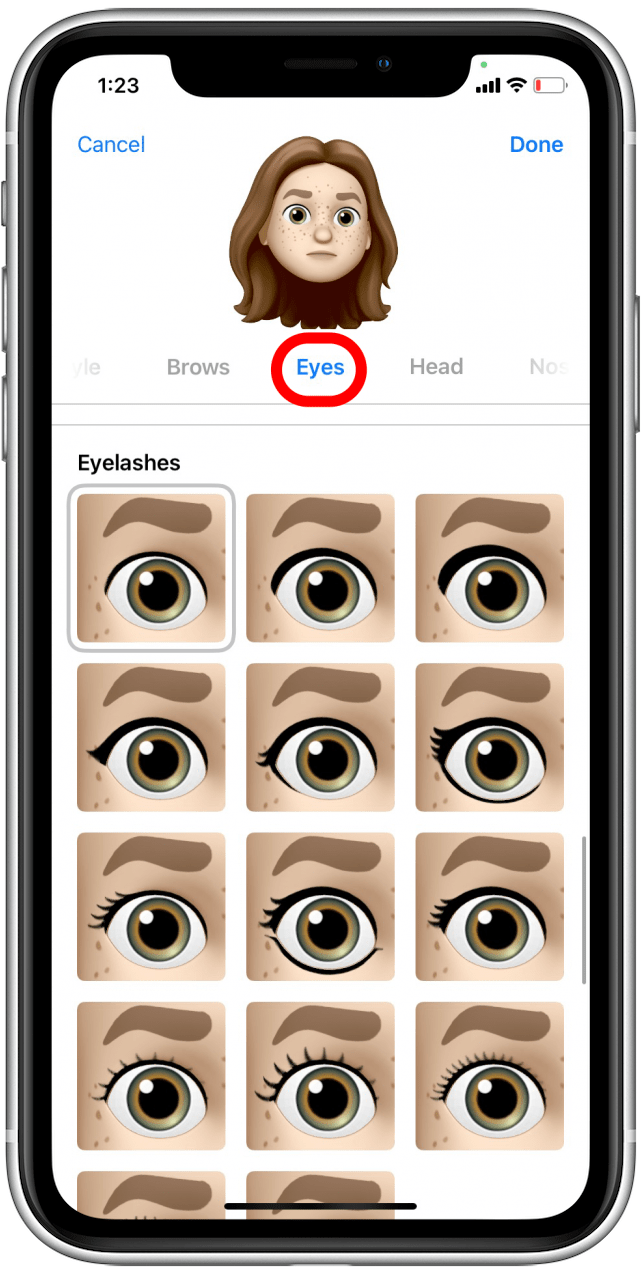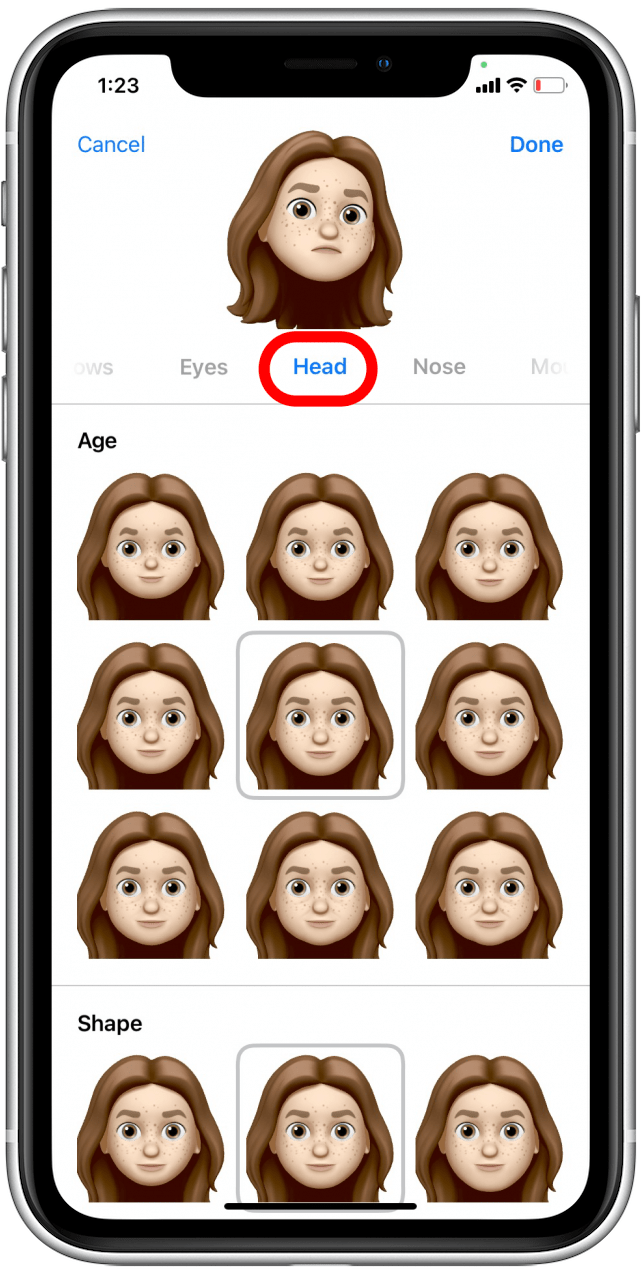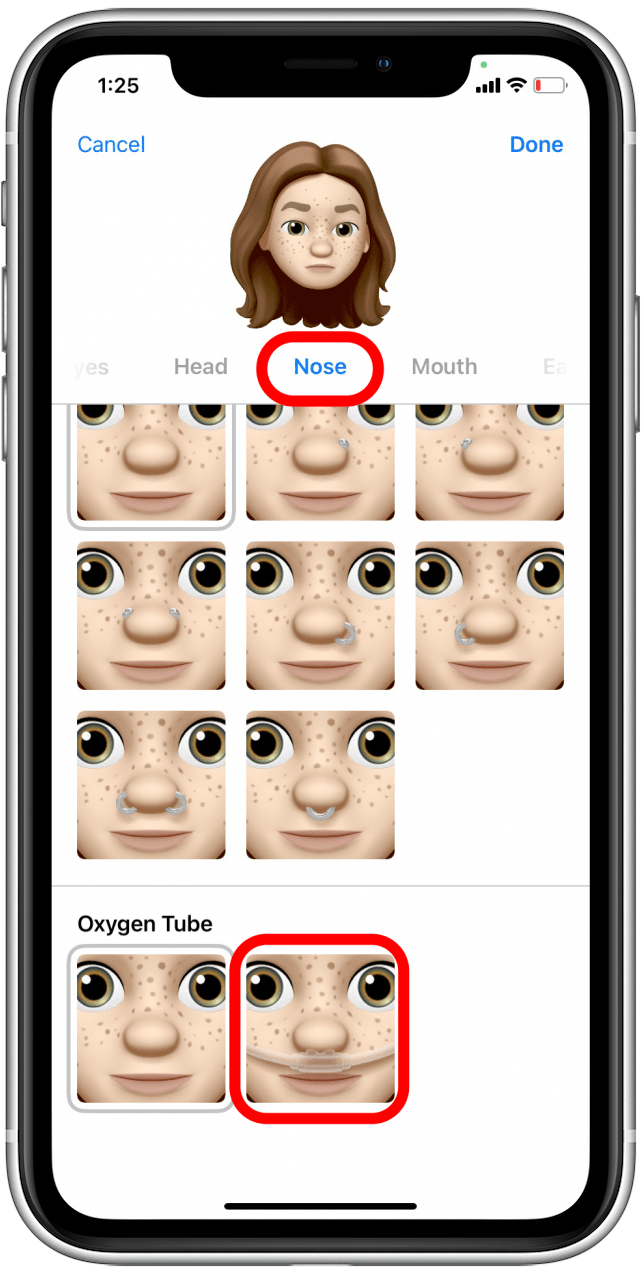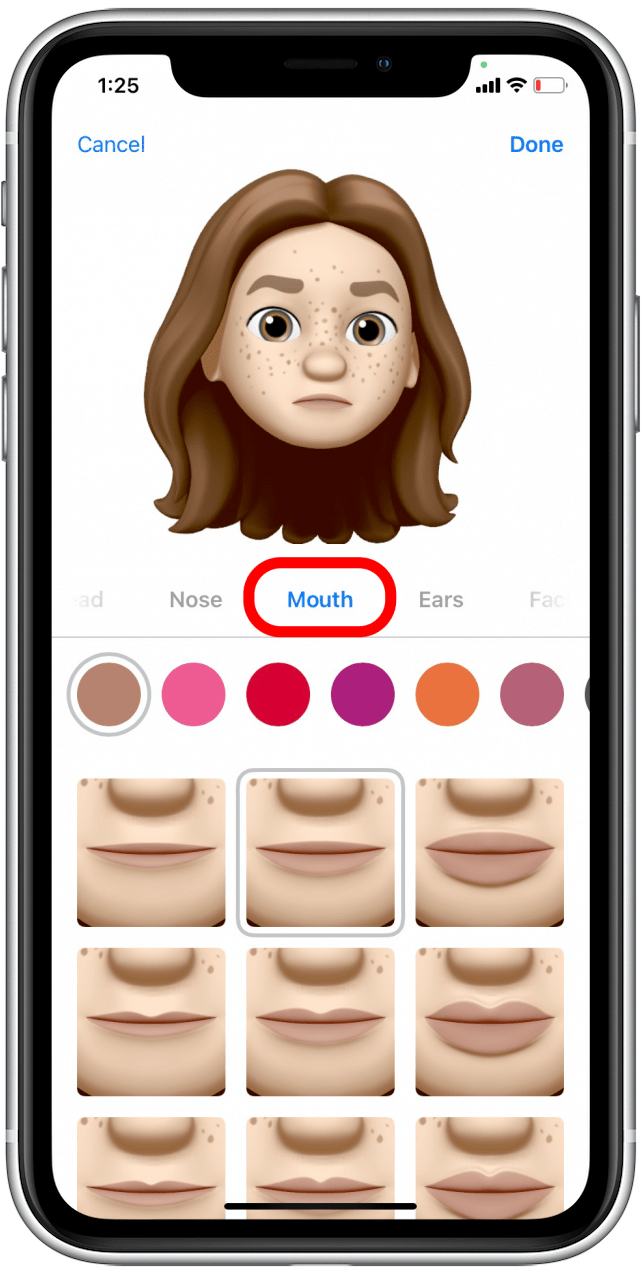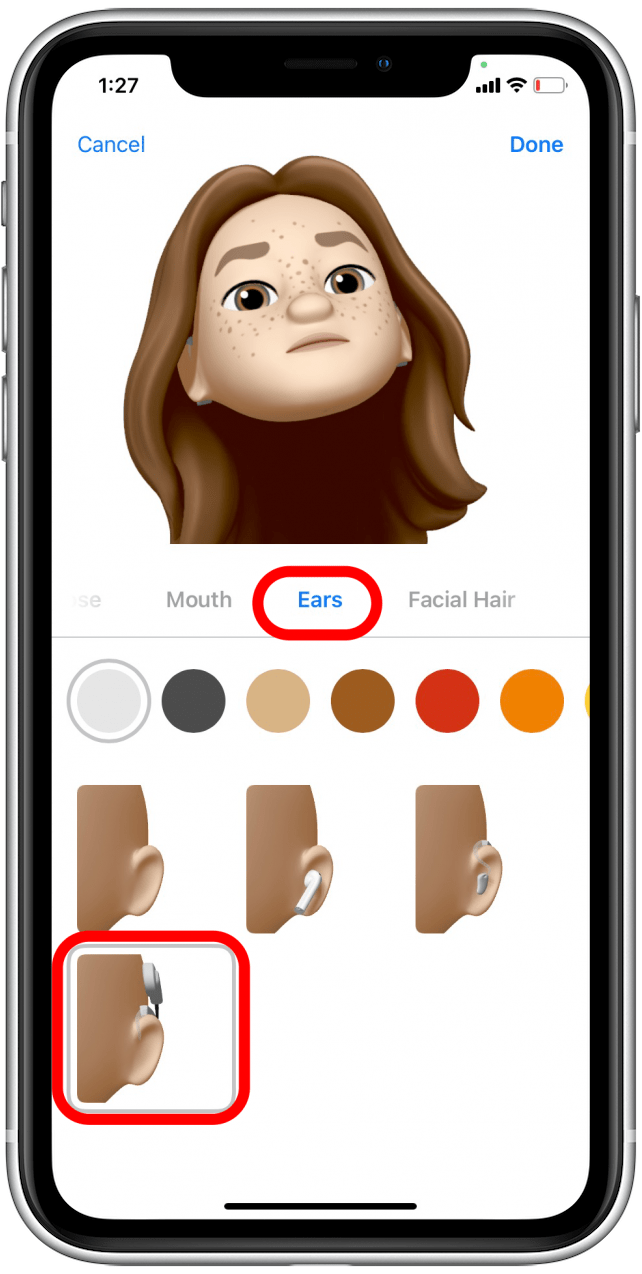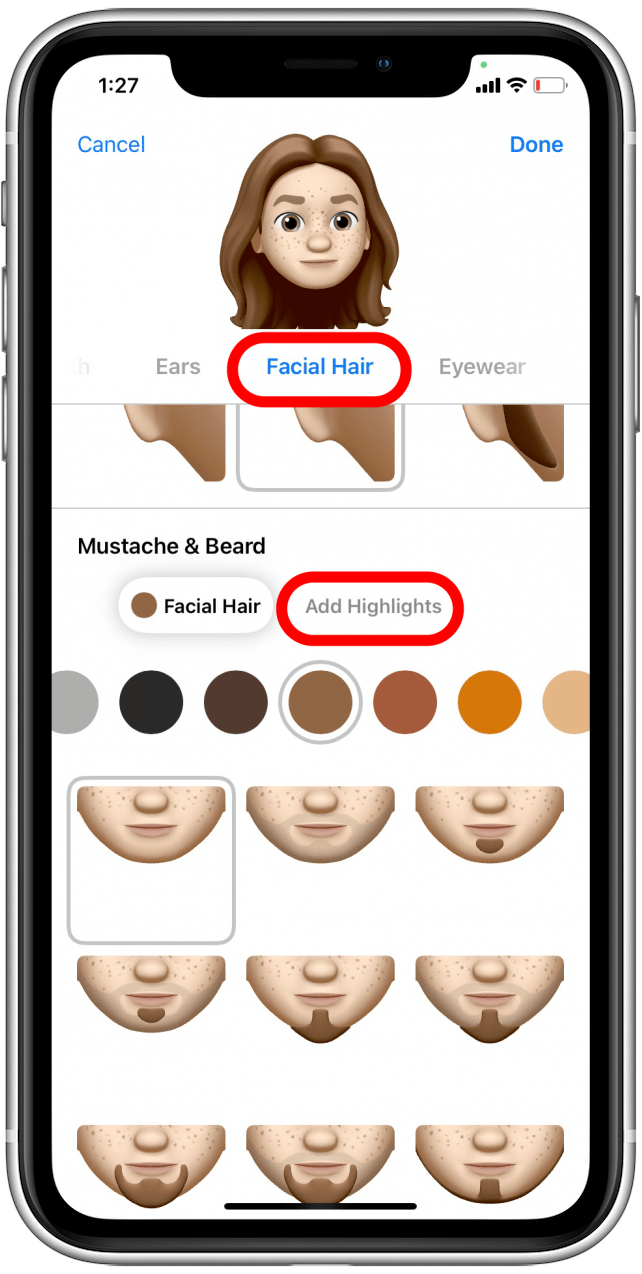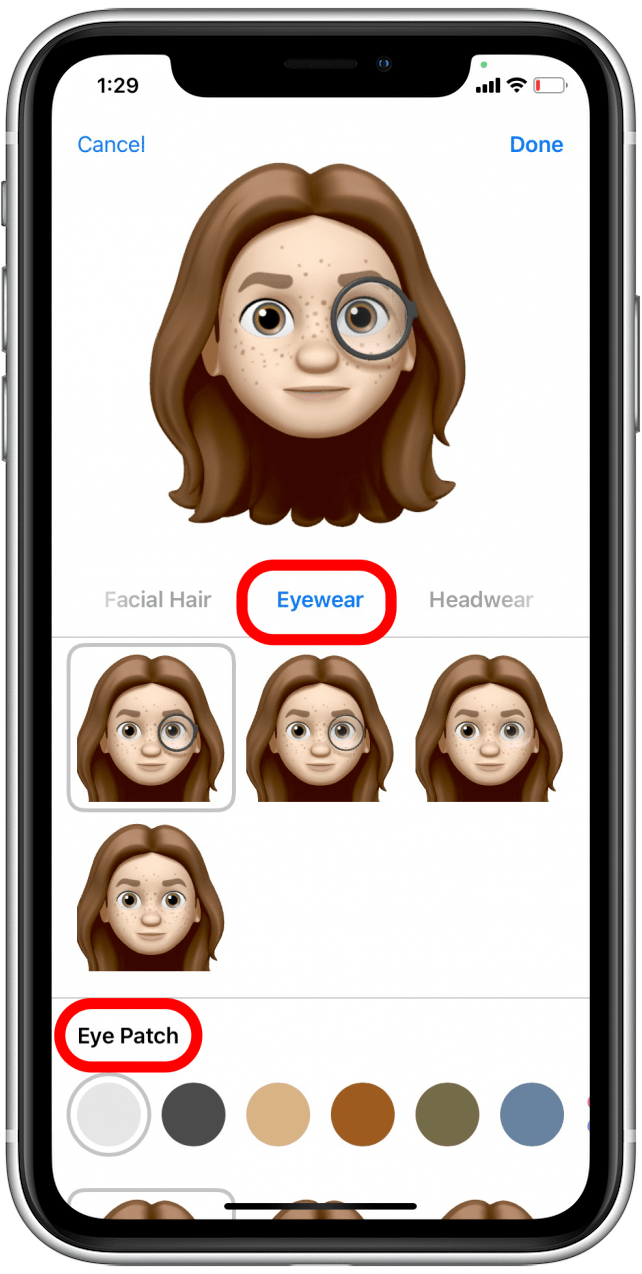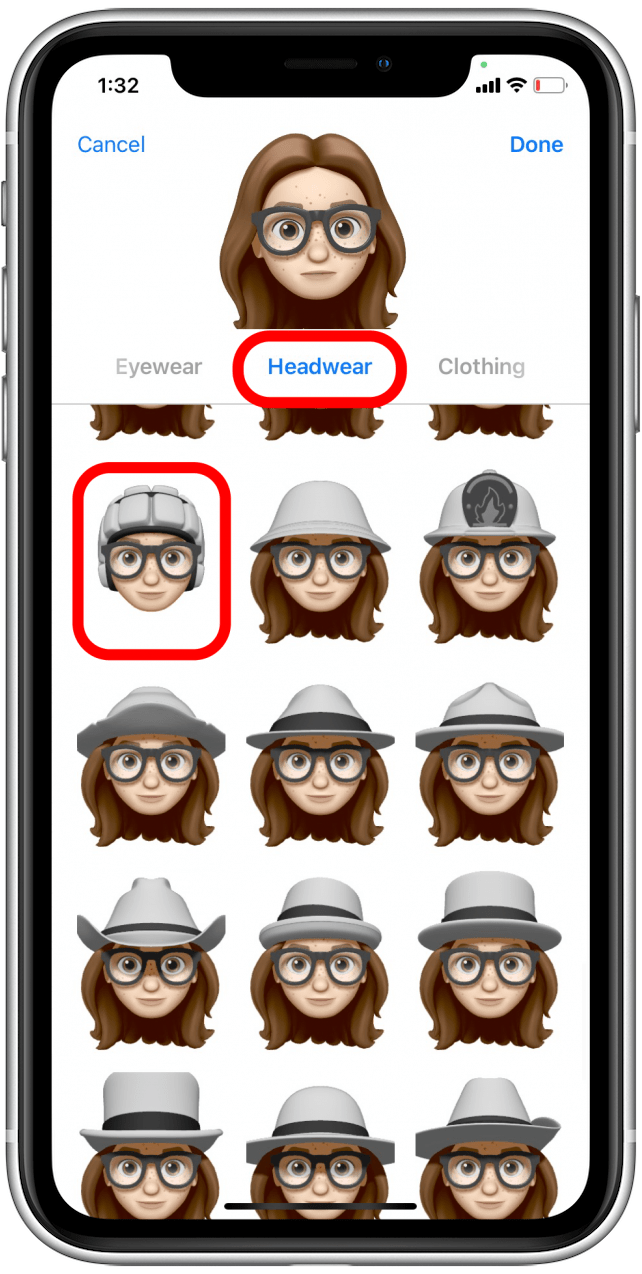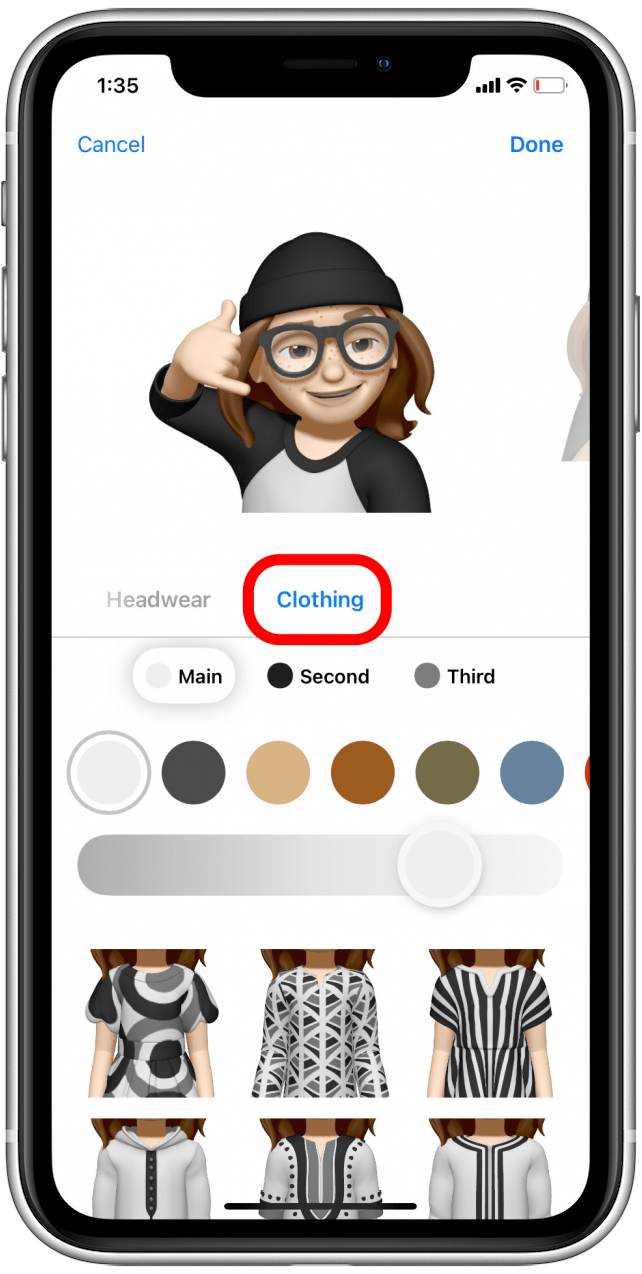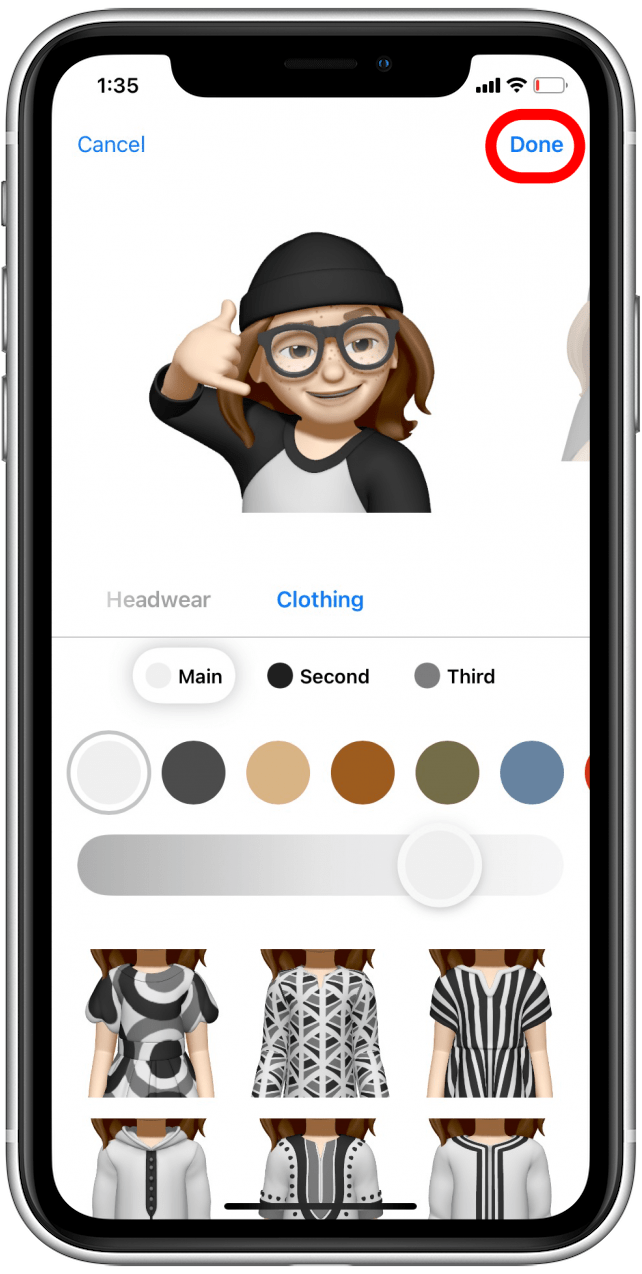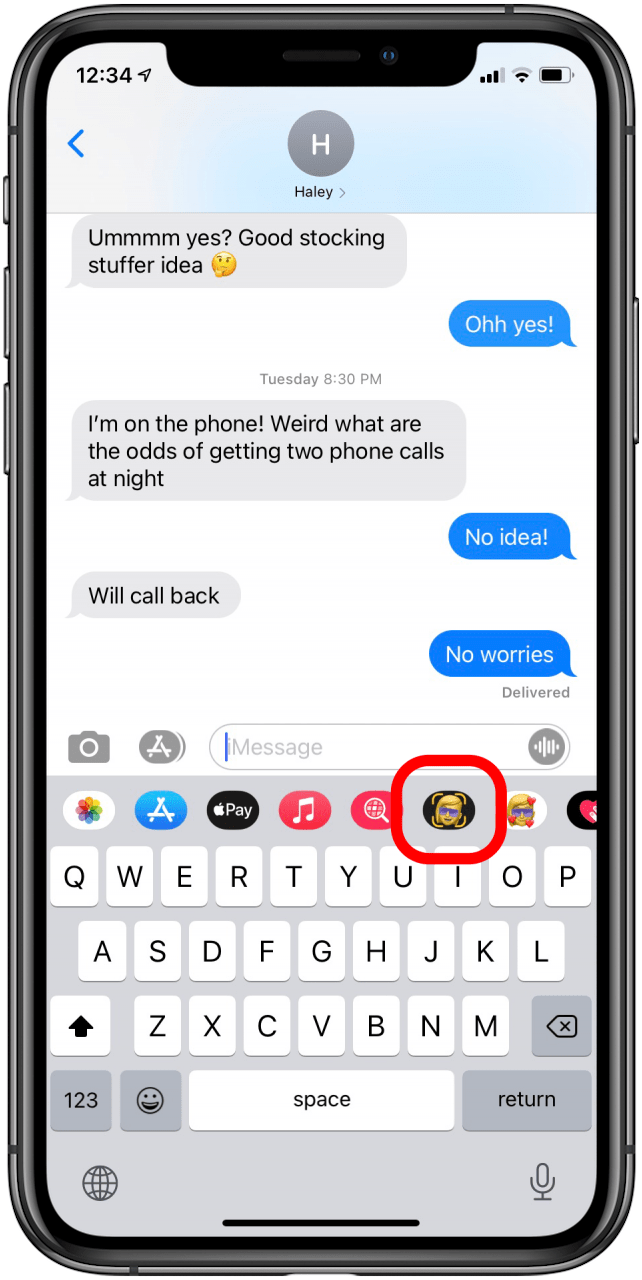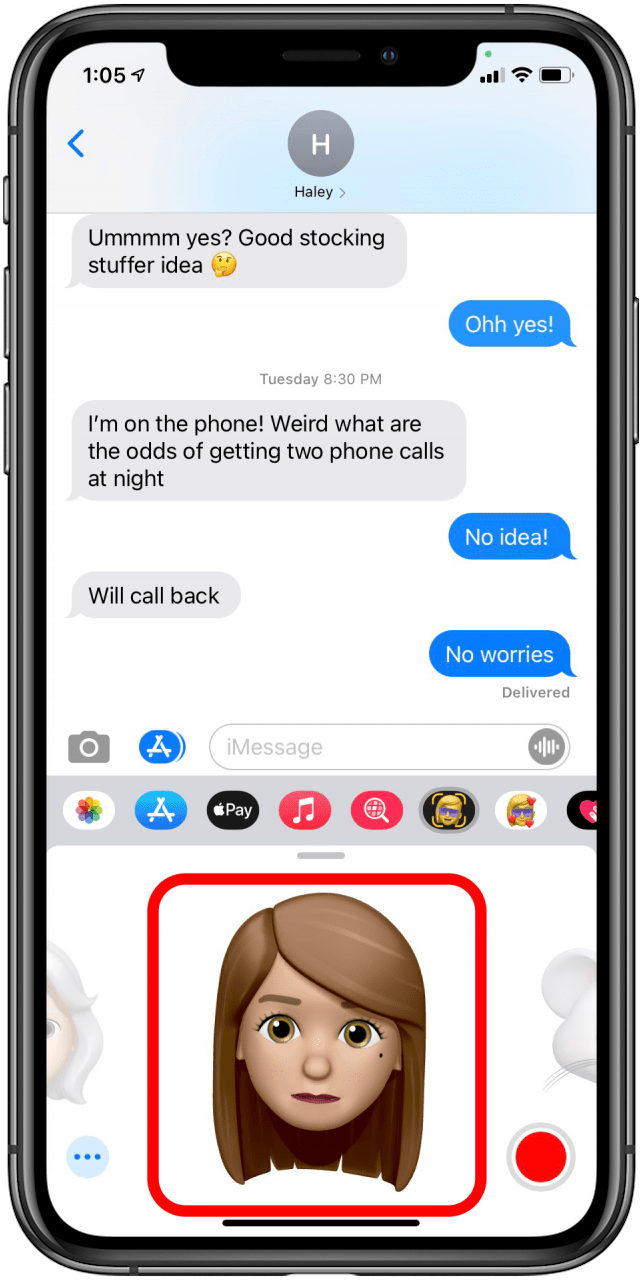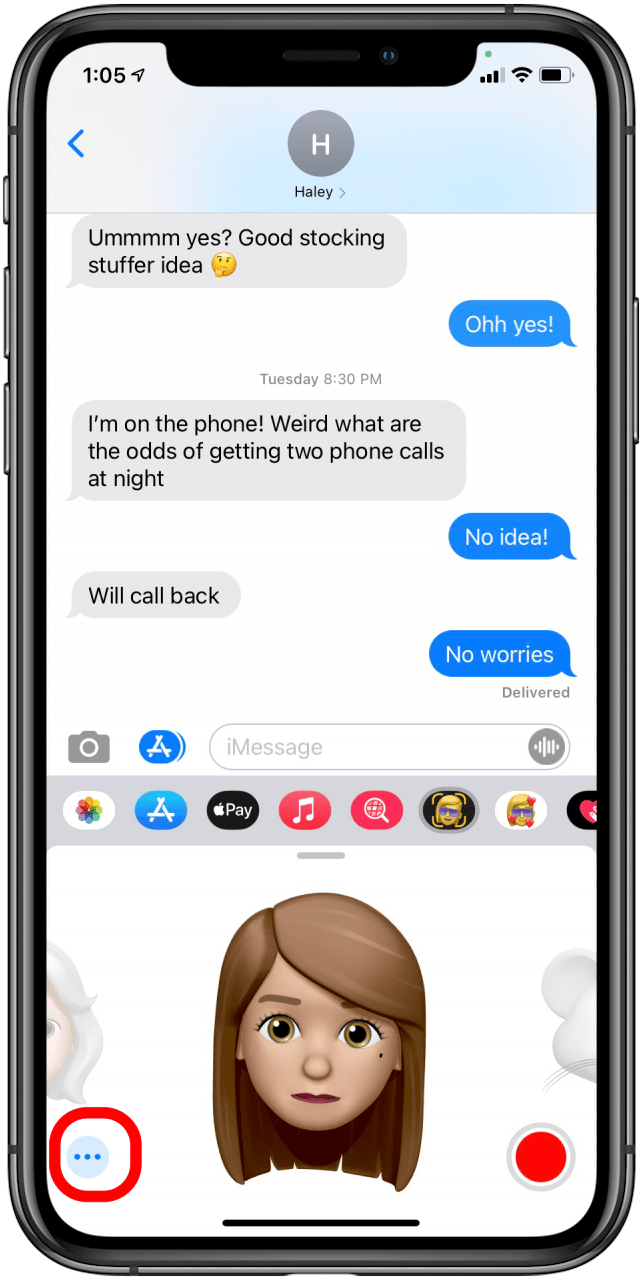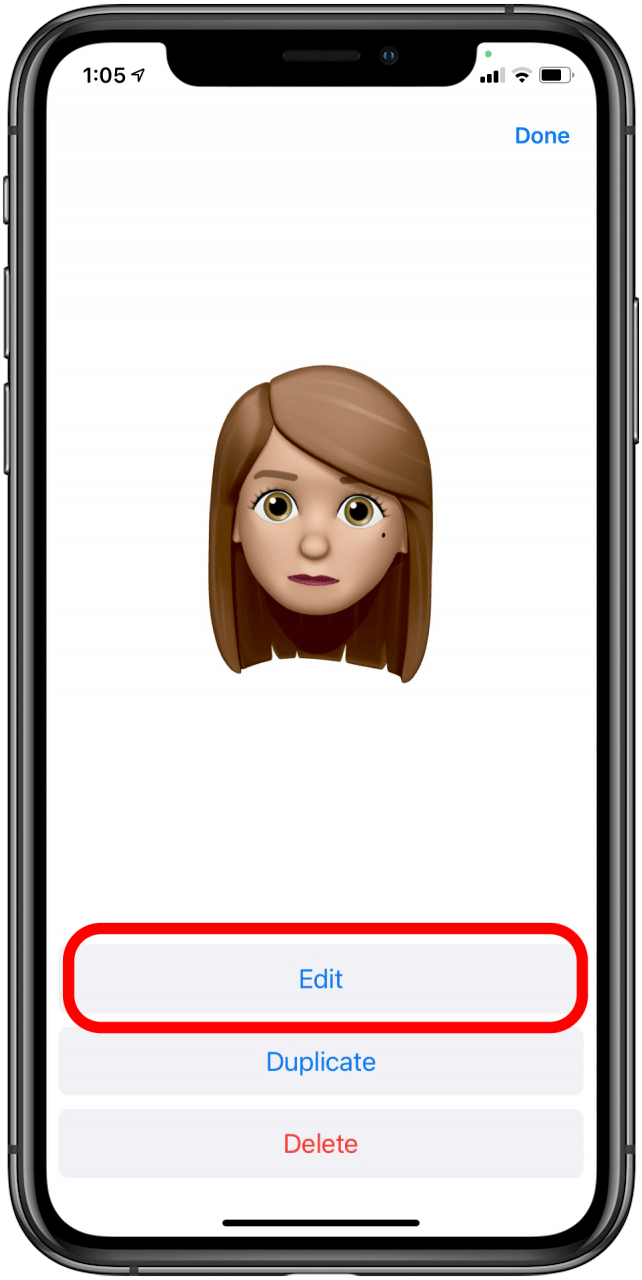Si alguna vez has querido crear tu propio emoji, entonces te divertirás mucho jugando con Memojis, una función introducida con iOS 12 y mejorada en iOS 15 para agregar nuevas opciones de personalización. Lo guiaremos a través de cómo crear y editar una versión emoji de usted mismo, con características tan únicas como usted.
Relacionado: Cómo recuperar mensajes de texto eliminados en iPhone
Por qué te encantará esta función
- Más formas de personalizar las funciones de tu Memoji para que reflejen tu verdadero yo, incluidas opciones para implantes cocleares, tubo de oxígeno, casco blando y ojos heterocromáticos.
- Las nuevas formas de personalizar la ropa y los accesorios hacen que crear un Memoji sea aún más divertido.
Cómo crear un Memoji en iPhone
¿Qué son los Memojis? Piensa en ellos como una versión emoji de ti mismo. ¡Gracias a iOS 15, ahora son más personalizables que nunca!
Los Memoji animados se pueden usar en mensajes y en FaceTime con cualquier modelo de iPhone o iPad Pro que admita FaceID , ya que estos dispositivos Incluya cámaras TruDepth y los sensores de reconocimiento facial necesarios para imitar su movimiento. ¿No tienes un dispositivo con FaceID? ¡Esta bien! Podrás crear un Memoji y enviar tu avatar personalizado como una pegatina de Memoji desde el menú de emoji, pero no podrás enviar un Memoji animado de ti mismo. Para obtener más tutoriales sobre cómo utilizar las numerosas funciones personalizables de su iPhone, consulte nuestro Consejo del día gratuito.
A continuación, le indicamos cómo crear un Memoji en iPhone:
- Abre la aplicación Mensajes .

- Abra una conversación existente o comience una nueva.

- Toca el icono de Memoji .

- Toca el icono más a la izquierda de las opciones de Animoji.

- Al crear un Memoji, comenzará con una pizarra en blanco como la imagen de abajo. Elija el tono de piel y desplácese hacia abajo para agregar pecas, rubor y marcas de belleza.

- A continuación, ve a Peinado , donde podrás elegir un estilo y color para el cabello de tu Memoji.

- Luego, toca Cejas para ver las cejas, las marcas de la frente y los piercings en las cejas, cada uno disponible a medida que te desplazas hacia abajo en la página.

- Los ojos son los siguientes en la lista, con color y forma de ojos, pestañas, delineador de ojos y sombra para personalizar. Desplácese hacia abajo para ver cada opción.

- A continuación, toca Cabeza para elegir la edad y la forma de la cabeza de tu Memoji.

- Debajo de Nariz , elija el tamaño y la forma de la nariz, cualquier piercing y agregue un tubo de oxígeno si lo desea.

- Vaya al menú Boca y elija la forma y el color de la boca, las opciones de los dientes y las perforaciones.

- A continuación, seleccione Orejas para personalizar la forma de las orejas y los pendientes. ¡También puede agregar AirPods, audífonos o implantes cocleares a su Memoji!

- Toca Vello facial y elige el vello facial que quieras. ¡Incluso puedes darle reflejos a tu barba!

- Pase a Gafas y, si usa gafas, elija la forma y el color de sus armazones y lentes. En la parte inferior encontrará opciones para parches para los ojos.

- Toca Sombreros para seleccionar un sombrero y / o una cubierta facial. Puede seleccionar hasta tres colores para algunos estilos de sombrero. Si usa un casco blando, ¡también encontrará esta nueva opción de gorros aquí!

- A continuación, toca Ropa para elegir tu atuendo en hasta tres colores.

- Cuando hayas terminado de crear tu avatar de Memoji, simplemente toca Listo en la esquina superior derecha.

Ahora podrás usar tu Memoji en Mensajes y FaceTime, ¡incluso agregando pegatinas y efectos adicionales!
Cómo editar un Memoji
Una vez que haya creado un Memoji, es posible que desee editarlo más adelante, por ejemplo, si se ha cortado el pelo y desea que su Memoji refleje esto. Para editar un Memoji:
- Toca el botón Memoji en un mensaje de texto.

- Seleccione el Memoji que desea editar.

- Toca el icono más en la parte inferior izquierda de tu Memoji.

- Toca Editar .

- Una vez que elija editar, seguirá los mismos pasos que para crear un Memoji, pero sus opciones originales se establecerán como predeterminadas. También puede optar por duplicar o eliminar un Memoji del mismo menú donde puede elegir Editar.
Ahora que tiene una versión emoji de usted mismo guardada en su iPhone, ¡puede usarla para personalizar sus mensajes o animar sus llamadas FaceTime!